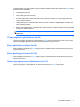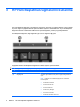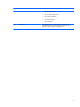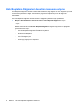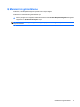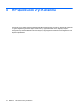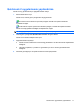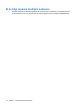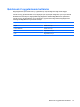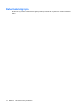Pointing Devices and Keyboard - Windows Vista
QuickLook 2 uygulamasını yapılandırma
QuickLook 2’yi yapılandırmak için aşağıdaki adımları izleyin:
1. Microsoft® Outlook’u açın.
QuickLook 2, Outlook görev çubuğunda 2 simge görüntüler:
The QuickLook 2 Preferences (Tercihler) simgesi otomatik veri toplama tercihlerini
ayarlamanızı sağlar.
The QuickLook Capture (QuickLook Yakalama) simgesi, otomatik alma işlemi ile birlikte
QuickLook 2 bilgi yakalama özelliğini elle başlatmanızı sağlar.
NOT: Çoğu görev için, QuickLook 2 Preferences (Tercihler) simgesini kullanırsınız.
2. Outlook görev çubuğundaki QuickLook 2 Tercihleri simgesini tıklatın.
QuickLook 2 Tercihleri iletişim kutusu açılır.
3. Aşağıdaki tercihleri ayarlayın:
●
QuickLook 2’nin Outlook’tan ne zaman bilgi yakalamasını ve sabit sürücünüze kaydetmesini
istediğiniz
●
Takviminiz, kişileriniz, e-postanız ve görevleriniz için ne tür verilerin görüntülenmesini
istediğiniz
4. Gerekirse güvenliği seçin ve kişisel bir kimlik numarası (PIN) belirtin.
QuickLook 2 uygulamasını yapılandırma 11